Пантум р2500w принтер какой картридж
Лазерные принтеры Pantum серии M6500, M6600, P1000 и P2000 появились относительно недавно, но уже успели завоевать рынок бюджетных многофункциональных печатающих устройств. Привлекли они к себе внимание большим набором возможностей, низкой стоимостью и перезаправляемыми картриджами PC-110, PC-211, PC-230, PA-210 (в зависимости от модели). К тому же сами аппараты получились достаточно высокого качества. И этому не стоит удивляться, так как в свое время Pantum поглотил компанию Lexmark, известного производителя оргтехники.
Инструкция по заправке картриджа PC-110, PC-211, PC-230, PA-210 для принтера Pantum M6500, M6500w, M6500nw, M6607, P1000, P2000, P2207, P2200, P2500w, P2507
Если принтер Pantum M6500 пишет картридж закончился, значит пришла пора пополнить его новым тонером. Сделать это не сложно, но нужно понимать, что заправка картриджа Pantum M6500 может осуществляться несколькими методами. При этом каждый способ имеет как достоинства, так и недостатки.
Внимание: Все инструкции по заправке картриджей для принтеров Pantum будут основаны на примере для модели M6500. В зависимости от модели картриджа (PC-110, PC-211, PC-230, PA-210), некоторые моменты его заправки могут отличаться, но сам процесс целиком и полностью идентичен.
Быстрый способ заправки картриджа для принтера Pantum M6500
Самый быстрый и простой способ заправки картриджа Pantum M6500 тот, который предлагается Вам производителем (есть соответствующая инструкция в руководстве пользователя принтером Pantum M6500). Для этого следует купить специальный заправочный комплект PC-211RB с чипом и выполнить ряд нехитрых действий:
- Снять заглушку с отверстия бункера для отработанного тонера (обычно находится на лицевой/ верхней части картриджа).
- Вытряхнуть отработанный тонер и пропылесосить его остатки (полностью очистить бункер от отработки).
- Закупорить заглушкой отверстие бункера с отработанным тонером.
- Снять заглушку с отверстия бункера с тонером (находится на торцевой части картриджа, обычно дополнительно заклеена защитной наклейкой).
- Вытряхнуть остатки тонера и пропылесосить контейнер (не рекомендуется смешивать тонер разных партий/ моделей).
- Засыпать новый тонер в контейнер (около 65 грамм).
- Закупорить заглушкой отверстие бункера с тонером.
- Заменить чип картриджа Pantum (новый должен идти в комплекте с тонером).
На этом все. Картридж заправлен и готов к эксплуатации. К плюсам этого способа стоит отнести его простоту и высокую скорость перезаправки. Но минусов у данного метода больше, чем плюсов. Самый основной заключается в том, что внутри расходника остается много отработанного тонера, который негативно влияет на работу изделия в целом. Кроме того, заглушка на бункере с тонером может разболтаться и начать выпадать, что приведет к просыпанию красящего вещества.
Надежный способ заправки картриджа для принтера Pantum M6500
Правильный способ заправки картриджа для принтера Pantum M6500
Выше мы рассмотрели два быстрых способа заправки картриджа Пантум М6500. Однако они не совсем эффективны, так как впоследствии после такой заправки, качество печати может заметно ухудшится. Поэтому заправлять картридж для принтера Pantum M6500 рекомендуется посредством его полной разборки, чистки и заменой изношенных деталей (так называемое, восстановление картриджа PC-211). Чтобы это осуществить, Вам потребуется сделать следующее:
- Открутить винты на боковых крышках картриджа Пантум (всего 5 штук).
- Снять боковые крышки с корпуса картриджа и вытащить бушинги с отверстий, чтобы они не потерялись.
- Разъединить картридж на две половины (нужно придерживать фотобарабан, чтобы он не выпал).
- Взять половину с блоком барабана и отсоединить фотовал (фотобарабан нужно аккуратно протереть мягкой тканью).
- Отсоединить коротрон (вал первичного заряда) и протереть его мягкой тканью с чистящим средством (например, изопропиловым спиртом).
- Открутить два винта, удерживающих ракель, снять его и протереть так же, как и коротрон.
- Вытряхнуть отработку с бункера и пропылесосить его.
- Собрать эту часть картриджа в обратном порядке (прикрутить ракель смазанный тальком, присоединить коротрон и фотобарабан).
- Отложить бункер для отработки и взять часть картриджа с бункером для тонера.
- Отсоединить небольшую пружинку, которую видно с торца картриджа (нужно отложить и не потерять ее).
- Отсоединить магнитный вал и очистить его от отработанного тонера (отдельно нужно отсоединить шестеренку с вала и отложить ее, чтобы не потерять).
- Вытряхнуть остатки тонера из контейнера картриджа (только аккуратно, чтобы не потерялись шестеренки).
- Пропылесосить эту часть картриджа, протереть дозирующее лезвие и уплотнитель (не рекомендуем снимать лезвие, так как его достаточно тяжело установить обратно).
- Протереть кромку дозирующего лезвия ватной палочкой смоченной спиртом.
- Собрать эту часть картриджа в обратном порядке и соединить изделие в единое целое.
- Пополнить картридж новым тонером нужно через заправочное отверстие по первому или второму способу, описанному в этой статье.
- Заменить чип (можно поставить как оригинальный чип, так и аналоговый «вечный» чип для картриджей PC-211).
Внимание: По окончанию заправки следует немного вручную прокрутить фотобарабан, чтобы в принтере во время печати не вывернуло ракель. Если не хотите заниматься заправкой расходника, Вы в любой момент можете обратиться в соответствующий сервисный центр или купить новый картридж для принтера Pantum M6500.
Многие часто спрашивают, какой тонер выбрать для картриджа PC-211EV, использующегося в принтере Pantum M6500 и схожих моделях. К счастью, для этих устройств разработчики выпустили в продажу специальные заправочные наборы, которые содержат банку с тонером и обнуляющий чип. Комплект называется Pantum PC-211RB (в зависимости от модели устройства название может быть немного изменено). Тем не менее, отзывы о Pantum M6500 говорят, что к его картриджу подходят детали от принтера Samsung ML-1210 и не только. Например, тонер к Pantum M6500 можно взять модели «Hi-Black Samsung SCX-4100/ML-1510, Polyester, Тип 1.9» или «Hi-Black Samsung ML-1210, Standard, Тип 1.8». Многие другие детали с картриджей Samsung, так же подходят для расходников Pantum (ракели, валы, фотобарабаны). Правда в некоторых случаях приходится немного вносить изменения (стачивать длину, перебивать шестеренки и т.д.).

Несколько дней назад ассортимент нашего магазина пополнился бюджетным принтером Pantum P2500NW, реализуемым по демократичной цене. Сразу скажем, что представленная модель востребована, и это обстоятельство объясняется несколькими причинами. Во-первых, характеристики этого принтера позволяют эффективно использовать его в доме и офисе, а значит, модель универсальна. Во-вторых, стоимость Pantum P2500NW невысока, благодаря чему покупку устройства могут себе позволить большинство клиентов нашей организации. Далее мы представим обзор Pantum P2500NW. Опишем его возможности и расскажем, почему купить этот принтер действительно выгодно.
Содержание
Назначение Pantum P2500NW
Устройство позиционируется как офисный принтер, причем его возможностей обычно достаточно для нужд не только малых, но и средних офисов. Принтер монохромный, то есть подходит для печати лишь черно-белых изображений, зато характеризуется отличной четкостью и высокой скоростью печати (до 22 стр/мин), благодаря чему становится незаменимым инструментом для сотрудников компаний. В то же время, учитывая низкую цену Pantum P2500NW, есть смысл использовать этот принтер и для домашней печати.
Стандартного картриджа для Pantum P2500NW в среднем хватает на печать 1600 страниц. Поэтому большинство пользователей этого принтера меняют расходники не чаще раза в 1-2 месяца. Конечно, иногда требуется более регулярная замена, но интервал между сменой расходников все равно весьма приличный. Особенно если проводить аналогию с заменой картриджей в других популярных аппаратах, чьи расходники имеют ресурс в 100-500 отпечатков.

Характеристики Pantum P2500NW
К числу основных характеристик Pantum P2500NW относятся:
- Печать – лазерная монохромная. Оптимальный вариант для печати текста, таблиц и графиков. Еще подходит для печати простых изображений.
- Подключение – LAN и Wi-Fi. Универсальный вариант. Принтер можно подключать по локальной и беспроводной сети. Это действительно удобно.
- Разрешение печати – 1200х600. Классическое разрешение для таких принтеров. Не лучше и не хуже большинства аналогов.
- Формат – A4. Наиболее популярный формат, подходящий для печати различной документации.
- Скорость – 22 стр/мин. Достаточно высокий показатель. Для понимания – отпечатать пачку бумаги на 500 листов (при односторонней печати) можно менее чем за полчаса.
- Вместимость лотков – 150/100 листов. Первое число – вместимость податчика бумаги, второе – емкость выходного лотка.
- Максимальная нагрузка – 15000 страниц в месяц. Это предельное количество отпечатков, которое можно делать на принтере ежемесячно. Но злоупотреблять такими нагрузками не стоит.
А еще принтер довольно компактный (размеры 34х22х18 см), из-за чего занимает минимум места. Это очень важный параметр – как при обустройстве офиса, так и при размещении принтера в квартире или частном доме.

Стоит ли купить Pantum P2500NW
На самом деле, намерение купить принтер Pantum P2500NW – разумное решение. Особенно если учитывать более чем скромную цену устройства (на текущий момент всего 6800 рублей). Найти достойный аналог за эти деньги весьма проблематично. А еще, что немаловажно, найти и скачать драйверы для Pantum P2500NW – вообще не проблема. То же самое относится к поиску картриджей для Pantum P2500NW. В наличии как оригинальные, так и совместимые картриджи для этого устройства.
Таким образом, характеристики у принтера отличные, проблем с драйверами и картриджами нет. Процесс эксплуатации аппарата простой и интуитивно понятный. Как итог – смело рекомендуем принтер к покупке. Соотношение цены и возможностей здесь просто замечательное.
Приобрел я принтер Pantum P2500W немногим больше года назад. Искал специально недорогой принтер с Wi-Fi для своего нетбука и остановился на этой марке.

Принтер и сейчас в работе, стоит на высокой полке. Снимать и отключать питание я не стал, фотографировал как есть.

На верхней панели располагаются 2-е кнопки: управление и Wi-Fi. На задней панели располагаются порт подключения USB, разъем питания и кнопка включения.

Коробка от него тоже сохранилась. На коробке есть размеры самого принтера, минимальные требования для подключения всех ОС, включая мой любимый Линукс, а также много другой информации.

В комплекте идут драйвера, гарантийный талон, инструкция по подготовке к работе и установке драйверов на Widows (на фото внизу слева), и инструкция для пользователя по установке приложения и подключения принтера на Android и iOS (на фото вверху). Также на фотографии кабель USB, который валяется в коробке все это время без дела.
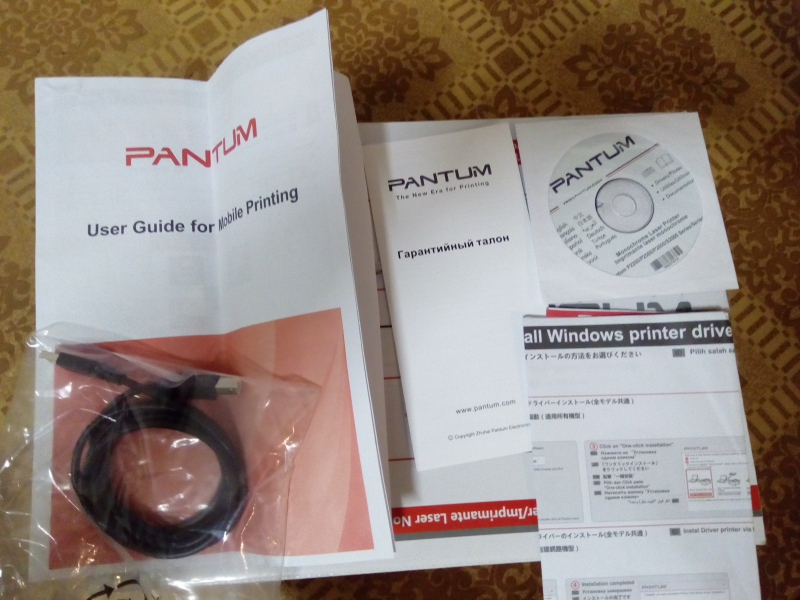
А теперь вернемся назад к принтеру. Его некоторые характеристики указаны с оборотной стороны лотка для подачи бумаги.


В комплект входит картридж. Как написано на фотографии выше с "удобной перезаправкой". Про перезаправку сказать точно не могу. Печатаю по одной странице и пока не перезаправлял. Но если печатать несколько страниц подряд, то уже идут белые полосы. Тонер заканчивается.

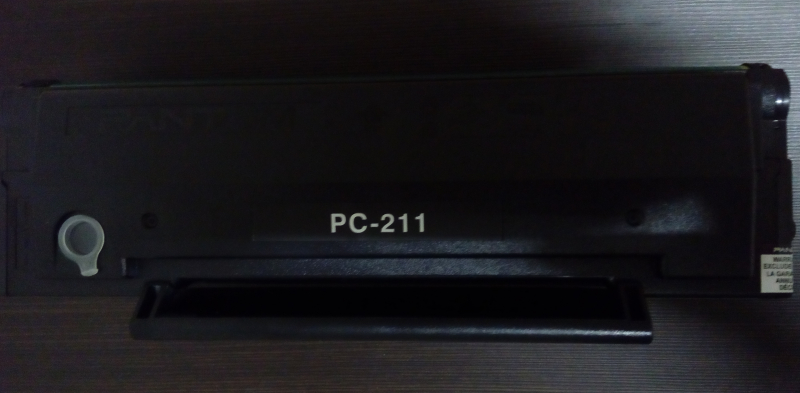
Вообще-то, принтер поставляется производителем с небольшим по объему картриджем. И полосить он у меня начал уже где-то через месяц после покупки. Но если картридж потрясти и печатать не по нескольку страниц за раз, а по одной странице, не торопясь, то тонера в моем картридже хватило на этот год. И еще про печать. Если печатать сразу большой документ с большим количеством страниц, то где-то в районе 10-й страницы принтер перегревается и начинает зажевывать бумагу. Каким образом связаны эти два фактора сказать не могу и возможно это только на некоторых экземплярах, но перед покупкой встречал в интернете подобные жалобы пользователей. К такому обороту событий я был готов и понимаю, что за такую цену можно потерпеть и печатать не спеша по одной странице.
Рассказывать про подключение через Wi-Fi не буду. Оно стандартное и описано в руководстве. Для Линукса есть описание в интернете. Скажу только, что поскольку подключал с нетбука с небольшим разрешением экрана долго не мог понять как сохранить настройки. Оказалось, что из-за того что у меня маленькое разрешение в браузере не полностью отображался сайт подключения, а полоса прокрутки сразу активной не становится и колесиком мышки не прокручивается. Возможно сейчас уже производитель этот баг устранил, но тогда это потрепало мне нервы.
Принтер подключается как напрямую к компьютеру, так и в качестве сетевого принтера к роутеру. Но вот, к сожалению, через роутер не удалось в нему подключится с моего Android смартфона. Приложение требует только прямого подключения. Приходится отключать общую сеть Wi-Fi, подключатся к сети принтера, потом ее удалять, чтобы телефон к ней автоматически не подключался, вместо общей сети интернет. В общем неудобно.
Скорость печати небольшая в том смысле, что проходит несколько долгих секунд пока документ отправляется на принтер через Wi-Fi. Это до сих пор немного раздражает, так как привык к моментальной печати с компьютера через USB. Но с другой стороны можно поставить принтер на самую дальнюю полку и послать документ на печать хоть из кухни, хоть из ванной или даже с улицы, если мощность роутера Wi-Fi позволяет.
Подводя итог могу сказать, что конечно у принтера есть определенные недостатки. Он явно не предназначен для печати без перерыва многостраничных документов в офисе. Но в домашних условиях, при небольших объемах печати и наличии определенного времени у пользователя, он будет неплохим помощником. Тем более, что цена на него одна из самых низких, а наличие Wi-Fi намного упрощает его использование при печати с ноутбука или смартфона.

Заправка картриджа Pantum pc 211e (211ev) для принтеров моделей m6500 (m6500w, m6550nw), p2207, p2500w и p2200 производится фирменным тонером pc 211rb компании производителя техники. После пополнения запаса порошка также нужно сделать сброс чипа, иначе техника работать не будет и может даже писать ошибку «Нет картриджа». Для этого придется вытащить старый чип и поменять на новый, ранее купленный.
- 1 Заправка тонером
- 1.1 Пару слов о самих принтерах
- 1.2 Инструкция
- 1.2.1 PC 211e
- 1.2.2 PC-110E
- 2.1 Полезно знать
- 2.2 Инструкции
- 2.2.1 Замена
- 2.2.2 Обнуление
- 2.2.3 Прошивка
Заправка тонером
Пару слов о самих принтерах
Техника под этим брендом выпускается на китайских заводах, а сама фирма им же принадлежит. Но не стоит думать, что азиаты придумали, что-то новое в области лазерной печати. Как оказалось, известные модели Пантум спроектированы на основе платформы Самсунг/Ксерокс, а именно моделей ML-1610/Xerox 3117. Но, справедливости ради, отметим, что продукт вышел хороший. Принтеры надежны и недорогие, качественно работают и легко обслуживаются. Единственная проблема — отсутствие запасных частей.
Инструкция
PC 211e
PC-110E
Подходит для использования в моделях серий P1000 и P2000.
- Как и в первой модели нам нужно сначала высыпать отработанный тонер. Для этого откручиваем два ванта по бокам корпуса.
- Отделяем бункер.
- Чтобы засыпать свежий порошок, нужно добраться до отверстия для этого.
- Откручиваем боковую крышку. Здесь уже три болта.
- Вынимаем пробку, пополняем запас красителя, закрываем.
- Собираем все обратно.
- Заправка действительно не дешевая, но не стоит забывать стоимость самой техники. В сравнении с другими брендами, она значительно ниже своих аналогов.
- Если принтер Пантум продолжаем или начал печатать некачественно, то, кроме пополнения порошком и чистки отработки, нужно провести очистку и других частей картриджа. К примеру, обратите внимание на состояние дозирующего лезвия. Именно оно первым выходит из строя.
Сброс чипа
Полезно знать
К народным умельцам китайцы из Pantum подготовились основательно. За длительное время даже никто из сторонних фирм не делали попыток выпуска заменяемых чипов или программных прошивок. Инженеры часть защиты «вложили» непосредственно в сам драйвер устройства. Создавать отдельное программное обеспечение для каждого устройства действительно не рентабельно. Выходом из ситуации будет покупка официального чипа вместе с тонером в наборе. Стоимость приемлемая, что радует.
После замены чипа в обязательном порядке нужно обновить драйвер на принтер. Иначе устройство не будет видеть картридж и печатать.
Инструкции
Замена
![]()
С противоположенной стороны от отверстия для засыпания тонера на картридже Pantum есть место для чипа, где тот собственно и находится. Чтобы его вытащить и поменять на новый не нужно применять никакой инструмент. Все можно сделать руками. Извлекаем старый, а на его место устанавливаем новый. Замена завершена.
Новый чип приобретайте вместе с фирменным комплектом порошка pc 211rb.
Обнуление
Прошивка
Гарантия на Фотобарабан (Drum-Unit) Pantum DL-420 предоставляется производителем, сроком на 12 месяцев с момента приобретения.
Лазерный картридж Pantum PC-211EV
Предназначен для использования в принтерах Pantum P2200, P2207, P2500, P2500W, P2502W; M6500, M6550, M6550NW, M6600, M6600N, M6600NW, M6600W, M6602N, M6607NW Лазерный картридж Pantum TL-420H
Предназначен для использования в принтерах Pantum P3010D, P3010DW, P3300DN, P3300DW; M6700D, M6700DW, M6800FDW, M7100DN, M7100DW, M7200FD, M7200FDN, M7200FDW Лазерный картридж увеличенной емкости Pantum TL-420X
Предназначен для использования в принтерах Pantum P3010D, P3010DW, P3300DN, P3300DW; M6700D, M6700DW, M6800FDW, M7100DN, M7100DW, M7200FD, M7200FDN, M7200FDWЛазерный картридж увеличенной емкости Cactus CS-TL-420X
Предназначен для использования в принтерах Pantum M6700d, M6700dw, M6800fdw, M7100dn, M7200fd, P3010d, P3300dn, P3300dw
Страна производства - Китай
Гарантия на картридж Cactus CS-TL-420X предоставляется производителем, сроком на 12 месяцев с момента приобретения.
Страна производства - Китай
Лазерный картридж Cactus CS-PC-211EV
Предназначен для использования в принтерах Pantum M6500, M6550, M6600, M6602n, M6607nw, P2200, P2207, P2500
Страна производства – Китай
Гарантия на картридж CS-PC-211EV предоставляется производителем, сроком на 12 месяцев с момента приобретения.
Картриджи Cactus для принтеров Pantum пользуются заслуженной популярностью.
Мы предоставляем большой выбор совместимых лазерных и струйных картриджей , которые позволяют серьезно сократить расходы. Иногда совместимые картриджи выгоднее не только по цене, но и по эксплуатационным характеристикам.
Не рекомендуем перезаправлять картриджи отработавшие свой заводской ресурс. Это расходный материал и менять его надо на новый. В этом случае совместимые картриджи Cactus являются идеальным вариантом.
Производитель совместимых картриджей имеет собственное производство, на котором выпускаются все элементы.
У нас в наличии есть лазерные и струйные совместимые картриджи. Они обеспечивают высококлассную печать и работают по тому же принципу, что и оригинальные картриджи.
Читайте также:



